8 najboljših trikov, ki jih lahko naredite na telefonu Samsung (09.16.25)
Samsung prinaša veliko novih stvari. Obstaja nekaj Samsungovih trikov, ki jih ne boste našli v nobeni drugi napravi Android ali napravi iOS in te funkcije veljajo za najbolj prodajano točko blagovne znamke in glavni razlog, zakaj imajo uporabniki raje Samsung kot druge proizvajalce telefonov Android. V tem članku bomo predstavili najboljše trike Samsunga, ki jih nimajo druge naprave Android, in pokazali vam bomo, kako te funkcije najbolje izkoristijo vašo napravo.
1 Prilagodite opomnike 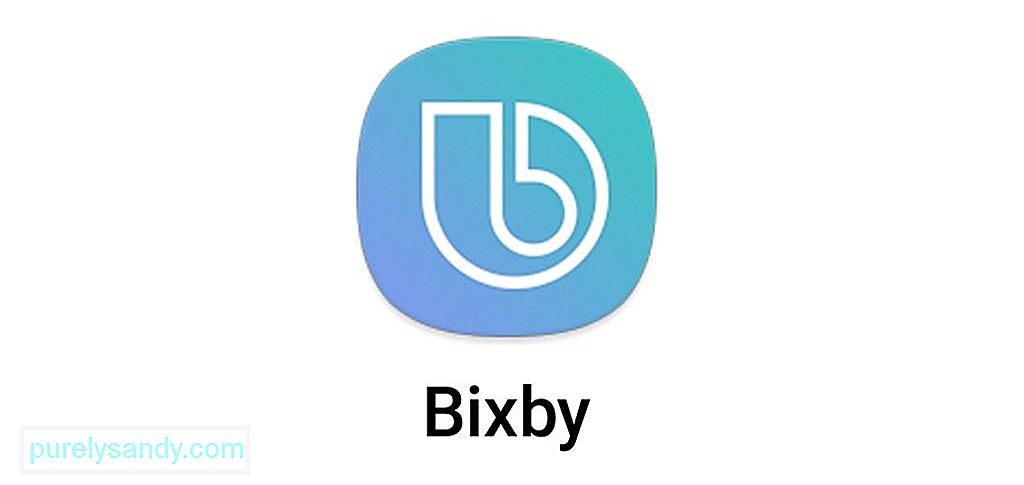
Če ste nekdo zelo zaposlen ali kaj pozabite, vam bodo telefonski opomniki rešili življenje. Aplikacija Opomniki na telefonih Samsung Galaxy ima dodatne funkcije za lažjo organizacijo in manj pozabljivosti. Ena od stvari, ki jih lahko naredite z aplikacijo Opomnik, je pretvorbo katerega koli spletnega mesta v opomnik. Če želite to narediti, odprite privzeti brskalnik in pojdite na spletno stran, ki jo želite nastaviti kot opomnik. Tapnite gumb menija v zgornjem desnem kotu in izberite Skupna raba & gt; Opomnik . To lahko storite tudi s sporočili. Preprosto odprite aplikacijo Sporočila , pridržite pogovor, ki ga želite shraniti, izberite Možnosti sporočila & gt; Skupna raba & gt; Pošlji na opomnik .
Vsi vnosi bodo shranjeni tako kot drugi opomniki v vaši napravi. Do njih lahko dostopate z aplikacijo Opomnik. Če želite urediti opomnik, preprosto odprite aplikacijo, izberite vnos, ki ga želite spremeniti, nato tapnite Uredi .
2 Pretvorite videoposnetke YouTube v GIFSte že kdaj želeli ustvariti svoj GIF? Telefoni Samsung Galaxy vam to omogočajo, ne da bi namestili kakršne koli dodatke drugih proizvajalcev. Vsak videoposnetek v YouTubu lahko neposredno spremenite v čudovit GIF z aplikacijo, imenovano Smart Select. Ta aplikacija je na voljo za vse naprave Samsung Galaxy, izdane od leta 2017 in pozneje.
Če želite ustvariti GIF, odprite kateri koli videoposnetek z aplikacijo YouTube v napravi Samsung Galaxy in nato povlecite z desne. Če uporabljate napravo Samsung Galaxy Note, se morate na desni strani zaslona dotakniti gumba S Pen. Izberite Smart Select & gt; Animacija . Na zaslonu razporedite polje za zajem, tapnite Predvajaj , nato tapnite Snemi , da posnamete želeni video posnetek. Ko končate s snemanjem, tapnite Shrani . GIF bo shranjen v aplikaciji Galerija vaše naprave. Ta GIF lahko delite z drugimi prek e-pošte, sporočil, besedilnih sporočil ali družabnih omrežij.
3 Preuredite navigacijske tipkeČe vam ni všeč, kako so gumbi za navigacijo razporejeni na dnu zaslona (nedavni, domači, zadnji), lahko vedno zamenjate njihove položaje in prilagodite svoje tipke. Če želite to narediti, tapnite Nastavitve & gt; Zaslon & gt; Vrstica za krmarjenje . Nato nastavite novo barvo ozadja za navigacijsko vrstico in preuredite vrstni red tipk glede na vaše želje.
Navigacijsko vrstico lahko celo skrijete. Vse, kar morate storiti, je dodati nov gumb, s katerim boste skrili navigacijsko vrstico. Ko je gumb Skrij omogočen, se prikaže v skrajnem levem delu vrstice. Če želite skriti vrstico, dvakrat tapnite gumb Skrij . Če želite vrstico obnoviti, povlecite gumb navzgor z dna zaslona, nato ga dvakrat tapnite, da zaklenete vrstico na mestu.
4 Prilagodite zvok p>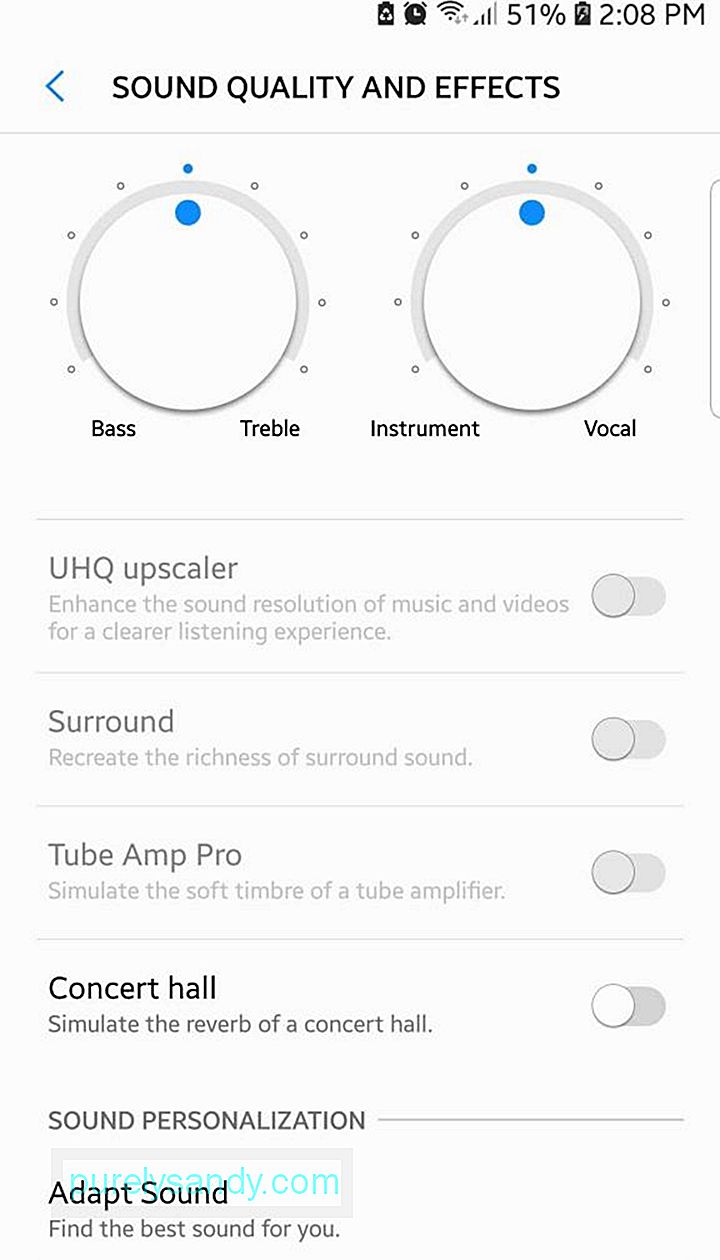
Ali želite, da je zvok v napravi dovolj slišen, da lahko pravilno poslušate svojo glasbo? Mogoče imate raje mehko glasbo, ker imate občutljiv okus poslušanja in sovražite glasen, brenkajoč zvok. S Samsungom lahko prilagodite zvočne nastavitve glede na svojo idealno kombinacijo in naprava si jih bo dejansko zapomnila in jih uporabila za druge aplikacije, ki ustvarjajo zvoke, vključno s sporočili, klici, glasbo, filmi, obvestili in drugimi.
p> Če želite prilagoditi zvočne nastavitve, pojdite na Nastavitve & gt; Zvok in vibracije & gt; Kakovost in učinki zvoka . Nastavitve izenačevalnika prilagodite svojim željam. Na primer, lahko se poigrate z ravnovesjem med nizkimi in visokimi toni, dokler ne najdete pravega tona zase. Če se ne želite zapletati z vsemi temi možnostmi, se lahko dotaknete Prilagodi zvok & gt; Prilagodi zvok , kjer lahko izbirate med različnimi vzorci vnaprej konfiguriranih nastavitev zvoka. 5 Spremenite pogled na razdeljenem zaslonuRazdeljeni zaslon je funkcija Android, ki omogoča ogled dveh aplikacij hkrati. To je še posebej koristno, če delate na nečem, kar zahteva uporabo več aplikacij. Samsung funkcijo deljenega zaslona dvigne na povsem novo raven. Del aplikacije lahko pripnete v načinu razdeljenega zaslona in pustite ta posnetek na vrhu zaslona, medtem ko delate na nečem drugem. Del spletne strani, videoposnetek, zemljevid, besedilo, vir v družabnih omrežjih itd. Lahko pripnete.
Če želite to narediti, tapnite gumb Nedavno , pomaknite se do aplikacije, ki jo želite pripeti, nato tapnite gumb Snap Window (polje s pikčastim obrisom). Modro polje, ki se prikaže nad oknom, prilagodite tako, da označi del, ki ga želite pripeti, nato tapnite Končano . Nato izberite drugo aplikacijo, da zapolnite drugi zaslon. Uporaba deljenega zaslona na starejših napravah Samsung je drugačna. Dotaknite se gumba Nedavno , izberite aplikacijo, ki jo želite videti, nato tapnite gumb, ki je videti kot dva zložena pravokotnika. S tem bo ta aplikacija postavljena na zgornjo polovico zaslona. Če želite zapolniti spodnjo polovico, se vrnite na nedavne aplikacije in izberite tisto, ki jo želite uporabiti.
6 Zaščitite svoje aplikacije in datotekeČe želite zaščititi občutljive datoteke ali fotografije v telefonu, ima Samsung popolno rešitev za vas. V telefonih Samsung je vnaprej nameščena aplikacija Varna mapa , v kateri lahko hranite pomembne datoteke ali dokumente. Aplikacija je zaščitena z geslom, PIN ali optičnim branjem prstnih odtisov, da je vsebina varna.
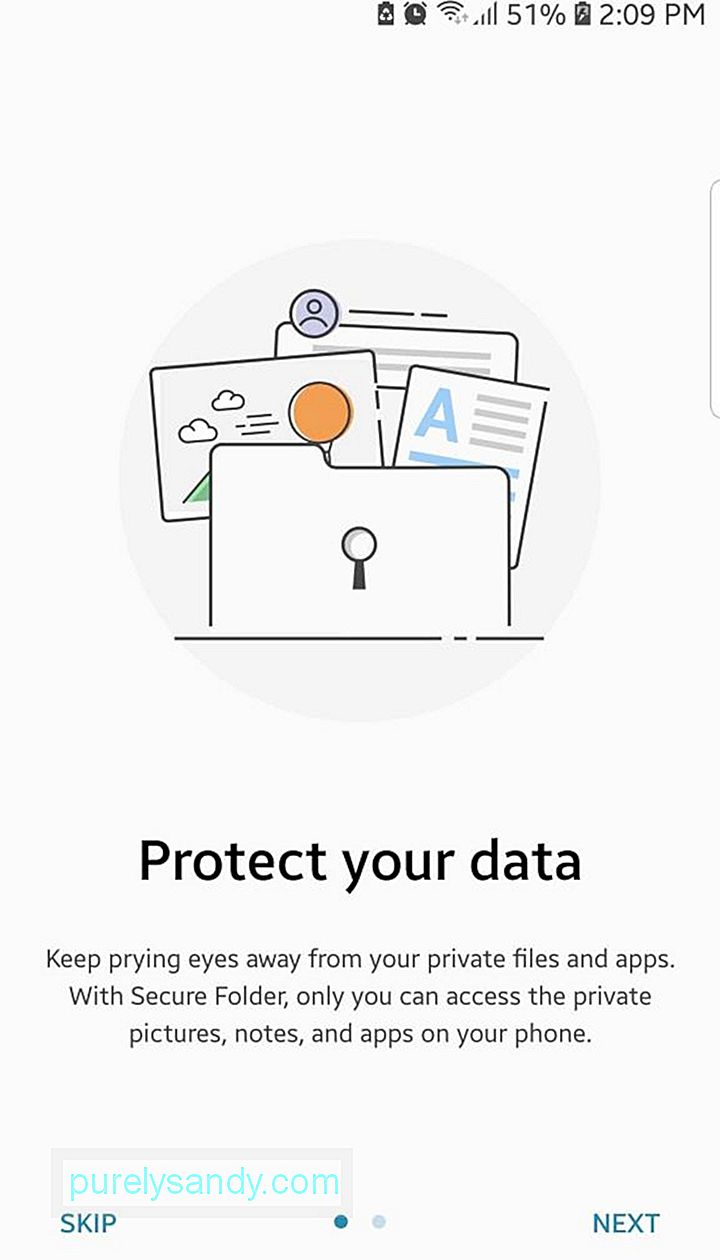
Če želite nastaviti digitalni sef, odprite Secure Folder in sledite navodilom na zaslonu, kako ustvariti varnostno ključavnico. Ko je geslo ali koda PIN ustvarjena, lahko zdaj z uporabo gumbov Dodaj aplikacije ali Dodaj datoteke dodate vsebino v aplikacijo. Nihče drug ne bo mogel dostopati do aplikacij in datotek, če PIN ali geslo nista pravilno vnesena. Varno mapo lahko uporabite tudi z aplikacijami, kot so fotoaparat, aplikacije za družabna omrežja, koledar ali opomniki. Na ta način so vaše fotografije in druge datoteke, povezane s temi aplikacijami, zaščitene.
7 Prikladno plačajte s telefonomApple Pay in Android Pay sta odlični možnosti, ko morate plačati s telefonom. Slaba novica je, da te metode delujejo samo s terminali za odjavo, ki jih poganja NFC ali Near Field Communication, enaka tehnologija, ki se uporablja za brezstično plačevanje s kartico. Samsung dobro deluje z NFC, deluje pa tudi s starimi terminali z magnetnimi trakovi, kjer morate plačati s kreditno kartico. To pomeni, da Samsung ponuja prožnejše možnosti v primerjavi z Apple Pay in Android Pay.

Če želite plačevati z napravo, odprite Samsung Pay , izberite Start in sledite navodilom na zaslonu za dodajanje kreditne ali debetne kartice. Če želite nastaviti Samsung Pay, morate imeti račun Samsung , zaščiten z geslom. Ko je vaša debetna ali kreditna kartica dodana na vaš račun Samsung Pay, lahko zdaj s telefonom plačujete predmete. Če uporabljate starejši terminal za kreditne kartice, preprosto tapnite telefon blizu črte, namesto da bi povlekli po kreditni kartici.
8 Beležke z zaklenjenim zaslonom 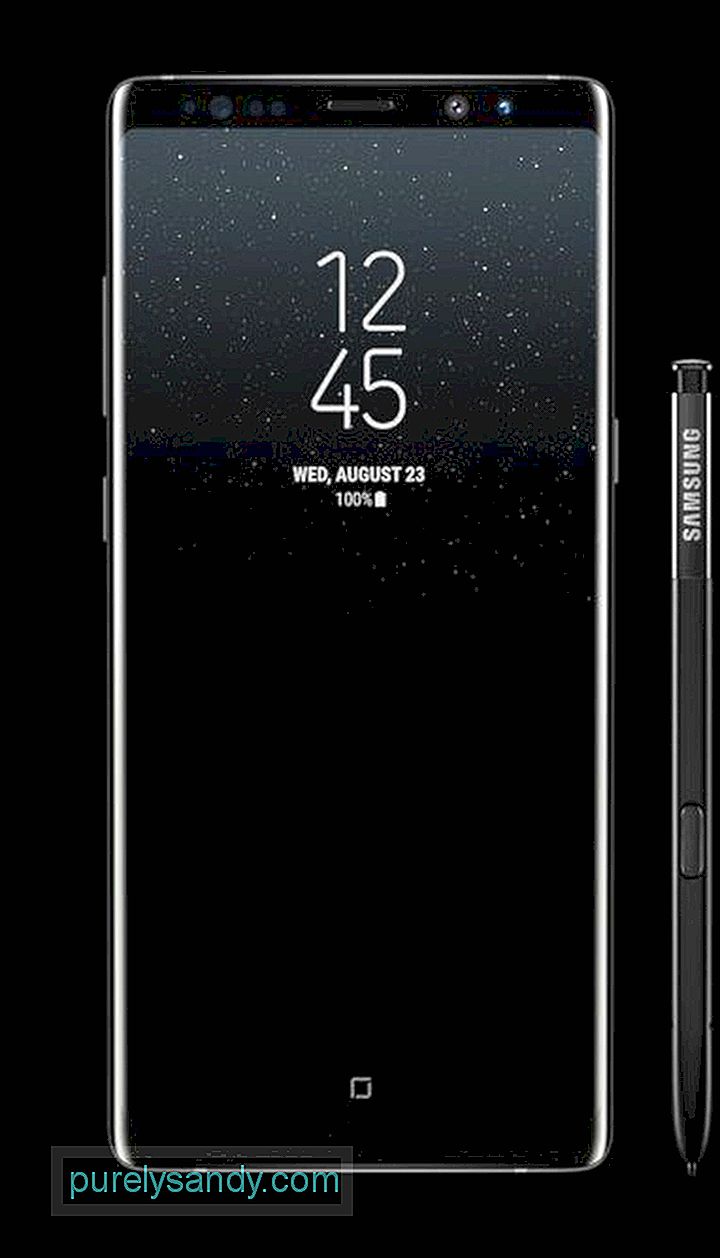
Ali ste leni, da odklenete telefon samo zato, da bi zapisali telefonsko številko ali naslov? No, Samsung vam omogoča zapisovanje zapiskov, tudi če je zaslon naprave zaklenjen. Vendar ta trik deluje samo s Samsung Galaxy Note 8 z vgrajenim pisalom. Ta funkcija je privzeto omogočena, vendar se prepričajte, da je aktivna, pojdite na Nastavitve & gt; Napredne funkcije & gt; S Pen . Če želite uporabljati to funkcijo, morate vklopiti opombo o izključitvi zaslona. Torej, kadar morate kaj hitro zapisati, vam ni treba odkleniti telefona. Preprosto uporabite pisalo in se ga dotaknite zaslona, medtem ko držite pritisnjen zgornji gumb, nato pa črtajte stran. Opombe se samodejno shranijo, ko pisalo zamenjate nazaj v njegovo režo.
Končne misliNaprave Android so znane po široki paleti funkcij za prilagajanje, vendar je Samsung nadgradil igro s temi ekskluzivnimi funkcijami Samsung. Če želite zagotoviti nemoteno izkušnjo pametnega telefona, optimizirajte svojo napravo z aplikacijo, kot je orodje za čiščenje Android. Izbriše neželene datoteke in v telefonu pregleda morebitne težave in odpravi težave, preden se te pojavijo.
(Photo Credit: Samsung)
YouTube Video.: 8 najboljših trikov, ki jih lahko naredite na telefonu Samsung
09, 2025

